Windows'ta Bozuk Kayıt Defteri Öğeleri Nasıl Onarılır
Yayınlanan: 2021-02-25Windows Kayıt Defteri, Windows işletim sisteminin, sistem uygulamalarının ve işlemlerinin düzgün çalışması için gerekli olan önemli dosyaları tutar. Bilgisayarınızda yapılan değişikliklerin çoğu, Kayıt Dosyaları olarak bilinen anahtarlarda ve girdilerde saklanır.
Bu dosyalar, birçok sistem uygulamasının ve işleminin optimal işleyişinden sorumludur. Siz bilgisayarınızı kullandıkça ve kişiselleştirdikçe, Windows, çoğu artık ihtiyaç duyulmadığında bile silinmeyen daha fazla kayıt defteri dosyası oluşturur.

Kayıt Defteri, sonunda hasar gören, bozulan veya bozulan gereksiz dosyalarla şişirilir. Elektrik kesintisi, ani kapanma, hatalı donanım, kötü amaçlı yazılımlar ve virüsler gibi faktörler de bazı kayıt defteri öğelerini bozabilir. Sonuç olarak, bozuk kayıt defteri öğeleri bilgisayarınızın deposunu tıkar, bilgisayarınızı yavaşlatır ve bazen başlatma sorunlarına neden olur.
Bozuk Kayıt Defteri Öğelerini Düzeltmeniz Gerekiyor mu?
Zaman zaman Windows bilgisayarınızın kayıt defterinde bozuk öğeler bulunmadığını doğrulamanız gerekir. Bunu yapmak, özellikle bilgisayarınız yavaş çalışıyorsa veya bazı sistem uygulamaları düzgün çalışmıyorsa, bilgisayarınızın performansını olumlu yönde etkileyecektir.
Mesele şu ki: Bozuk kayıt defteri dosyalarını kaldırmaktan veya onarmaktan, onları kayıt defterini şişirmek için bırakmaktan daha fazla fayda sağlarsınız.
Windows, kayıt defteri dosyalarıyla ilgili sorunları tanılamaya yardımcı olabilecek bir dizi yerleşik araca sahiptir. Windows PC'de bozuk kayıt defteri öğelerini onarmak için bu araçları nasıl kullanacağınızı öğrenmek için sonraki bölüme geçin.
Not: Windows Kayıt Defteri, hassas dosya ve ayarlardan oluşan bir veri tabanıdır. Bu nedenle, kayıt defterinde değişiklik yapmaya veya bozuk kayıt defteri öğelerini düzeltmeye çalışmadan önce kayıt defterinin yedeğini almanız önemlidir. Herhangi bir kayıt defteri dosyasına zarar vermek, Windows işletim sistemini bozabilir ve bilgisayarınızın arızalanmasına neden olabilir. Yedek oluşturmak, bir şeyler ters giderse sigortanız olarak hizmet eder. Windows Kayıt Defterini yedekleme ve geri yüklemeyle ilgili bu kılavuz, bilmeniz gereken her şeye sahiptir.
1. Disk Temizleme gerçekleştirin
Gereksiz dosyaları bilgisayarınızdan kaldırmanıza izin veren Disk Temizleme aracı, buna bozuk kayıt defteri öğeleri de dahildir. Bu araca erişmek için Windows Arama kutusuna disk temizleme yazın ve sonuçlarda Disk Temizleme'yi tıklayın.
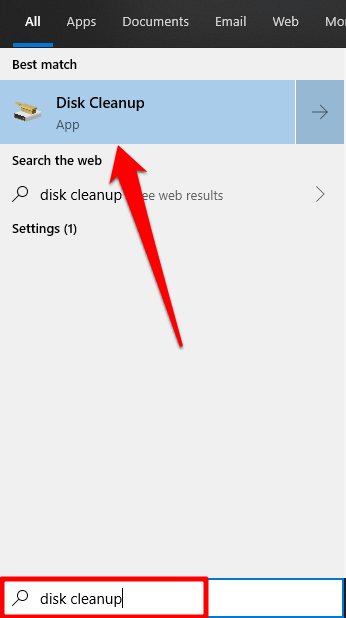
Sistem dosyalarını temizle düğmesini tıklayın.
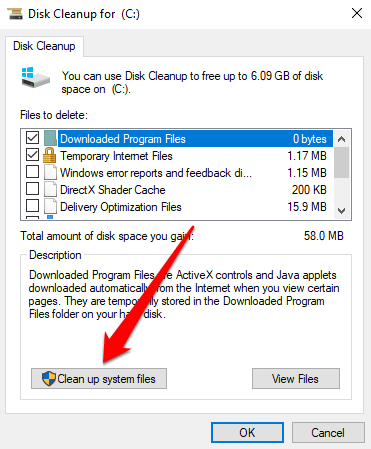
“ Silinecek dosyalar” penceresinde diğer dosya seçeneklerini kontrol edebilirsiniz. Bunlar, bilgisayarınızın onsuz yapabileceği gereksiz geçici dosyalardır. Dosya ve ne yaptığı hakkında daha fazla bilgi edinmek için bir dosya türüne tıklayabilir ve Açıklama bölümünü kontrol edebilirsiniz. Dosya seçimini tamamladığınızda Tamam'ı tıklayın.
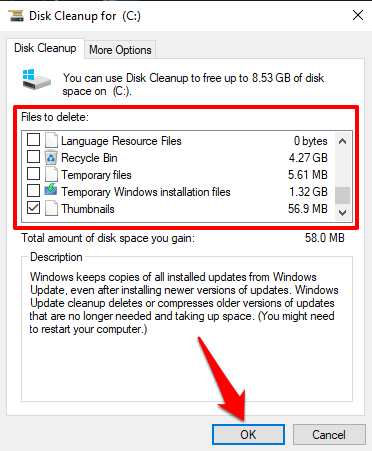
Onay isteminde Dosyayı Sil'i tıklayın; Windows, bozuk kayıt defteri dosyalarını ve seçilen diğer dosyaları kalıcı olarak siler.
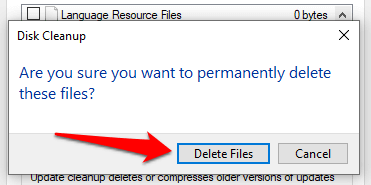
2. Sistem Dosyası Denetleyicisini kullanın
Sistem Dosyası Denetleyicisi (SFC), Windows işletim sistemine entegre edilmiş bir diğer önemli araçtır. Bu araç, "onar-veya-değiştir" yaklaşımını kullanarak bozuk kayıt defteri dosyalarını düzeltir. Bilgisayarınızı bozuk veya eksik sistem dosyaları için tarar. Araç herhangi birini bulursa, bunları yeni bir kopyayla değiştirir. Araca Komut İstemi aracılığıyla erişilebilir; işte nasıl kullanılacağı:
1. Başlat Menüsü veya Windows simgesine sağ tıklayın ve Hızlı Erişim menüsünden Komut İstemi'ni (Yönetici) seçin.
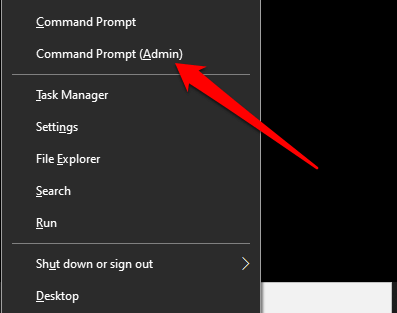
2. sfc /scannow yazın veya yapıştırın ve Enter'a basın.
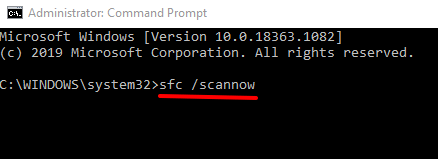
SFC yardımcı programı komutu çalıştırdığında (Not: bu 30 dakika kadar sürebilir), herhangi bir bozuk dosya bulup bulmadığını veya onardığını size bildirir. Bu, yardımcı programı, bilgisayarınızda bozuk bir kayıt defteri öğesi olup olmadığını doğrulamak için iyi bir yol haline getirir.
Not: “Windows Kaynak Koruması bozuk dosyalar buldu ancak bazılarını düzeltemedi” yazan bir mesaj alırsanız, SFC komutunu tekrar çalıştırın. Bu devam ederse, bilgisayarınızı yeniden başlatın ve tekrar deneyin.
3. DISM Aracını çalıştırın
Dağıtım Görüntüsü Hizmeti ve Yönetimi (DISM) komutunu, özellikle Sistem Dosyası Denetleyicisi herhangi bir bozuk kayıt defteri dosyasını bulamaz veya onarmazsa, bozuk kayıt defteri dosyalarını onarmak için de kullanabilirsiniz.

Başlat Menüsü düğmesine sağ tıklayın ve Komut İstemi (Yönetici) öğesini seçin. Konsola DISM /Online /Cleanup-Image /RestoreHealth yazın veya yapıştırın ve klavyede Enter tuşuna basın.
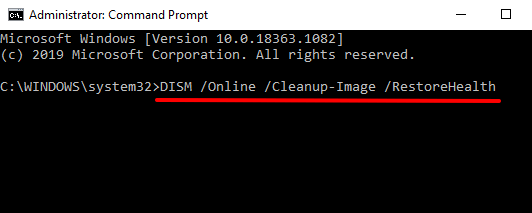
Bu, DISM aracından bilgisayarınızı bozuk ve bozuk sistem dosyaları için taramasını ister; herhangi bir dosyanın değiştirilip değiştirilmediğini doğrulamak için sonuçları kontrol edin.
4. Windows Kurulumunu Onar
Bozuk kayıt defteri öğelerini düzeltmenin veya değiştirmenin başka bir yolu, kişisel dosyalarınızı, yüklü uygulamalarınızı ve diğer sistem ayarlarınızı korurken Windows'u sıfırdan yeniden yüklemektir. Bu, onarım yüklemesi (veya onarım yükseltmesi) olarak bilinir.
Microsoft'un web sitesinden Windows 10 Disk Görüntüsünü (ISO dosyası) indirmeniz gerekir. Onarım yükleme işlemini övmek için disk görüntü dosyasına çift tıklayın. Kurulum istemlerini takip edin ve gerekli lisans/kullanım şartlarını kabul edin. “Yüklemeye hazır” sayfasında, ekranda “Windows ayarlarını, kişisel dosyaları ve uygulamaları koru” yazan bir seçeneğin olduğundan emin olun.
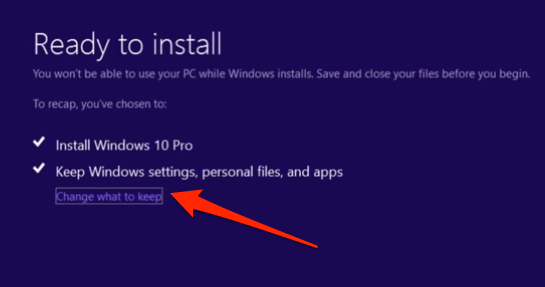
Aksi takdirde, Saklanacakları değiştir'i tıklayın ve Kişisel dosyaları, uygulamaları ve Windows ayarlarını sakla 'yı seçin.
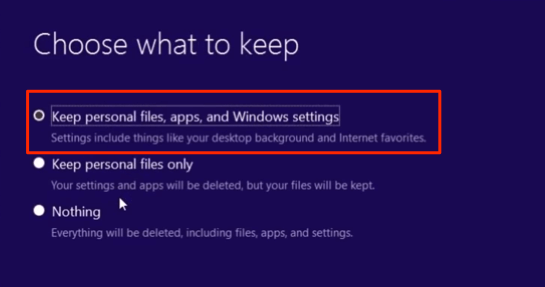
Kurulum tamamlandığında, bilgisayarınız bozuk veya bozuk kayıt dosyalarından arınmış olacaktır.
5. Otomatik Onarımı Çalıştırın
Otomatik Onarım yardımcı programı, Windows 10 bilgisayarlarda başlatmayla ilgili sorunları gidermek için harikadır. Araç ayrıca, diğer sistem dosyaları ve yapılandırmalarının yanı sıra kayıt defteri ayarlarını etkileyen sorunları taramak ve düzeltmek için donatılmıştır.
1. Otomatik Onarım aracına erişmek için Ayarlar > Güncellemeler ve Güvenlik > Kurtarma'ya gidin ve "Gelişmiş başlangıç" bölümünde Şimdi yeniden başlat'a tıklayın.
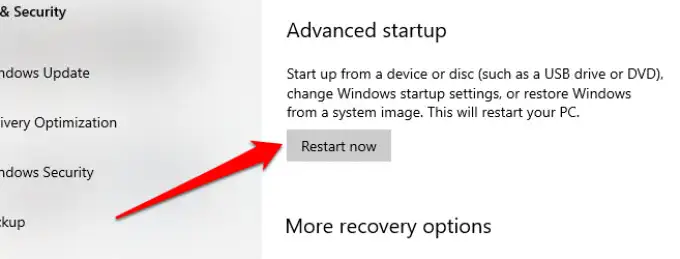
Bu, bilgisayarınızı Gelişmiş Başlangıç Seçenekleri menüsüne yeniden başlatacaktır.
2. Devam etmek için Sorun Gider'i seçin.
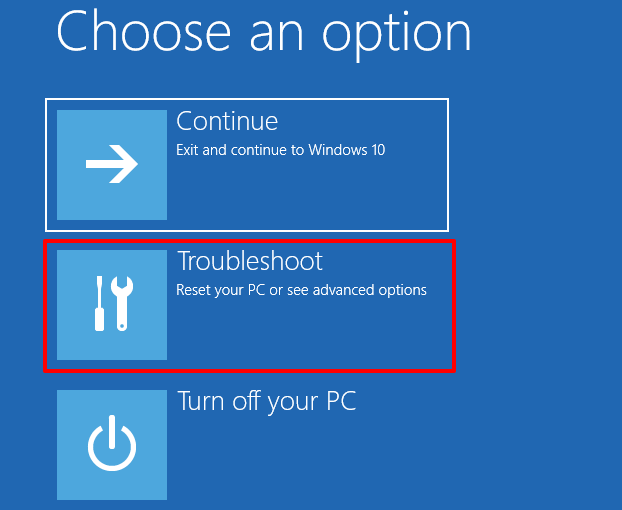
3. Gelişmiş seçenekler 'i tıklayın.
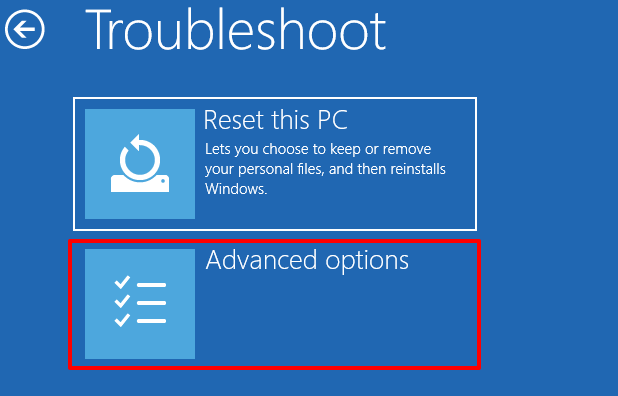
4. Gelişmiş seçenekler listesinden Başlangıç Onarma'yı seçin.
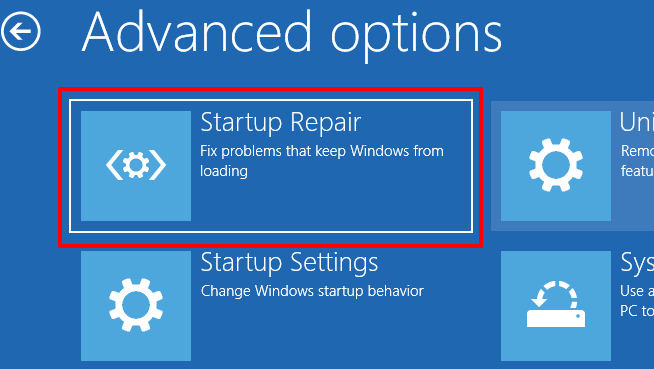
5. Hesabınızı seçin ve devam etmek için profil şifresini girin. Hesap parola korumalı değilse, devam etmek için Devam'ı tıklamanız yeterlidir.
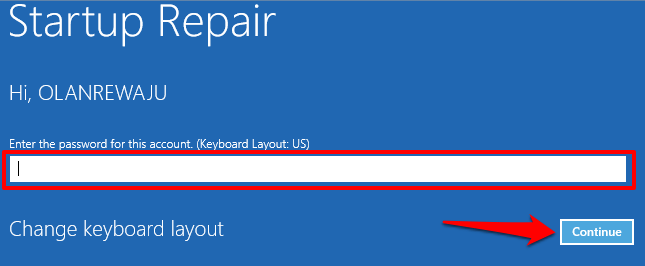
Otomatik (Başlangıç) Onarım aracı, bilgisayarınızı tarar ve bulduğu bozuk kayıt defteri dosyalarını onarır.
6. Bir Kayıt Defteri Tarayıcısı Kullanın
Windows bilgisayarınızdaki bozuk kayıt defteri öğelerini onarmak için üçüncü taraf bir kayıt defteri tarayıcısı (kayıt defteri optimize edicileri veya kayıt defteri temizleyicileri de denir) de kullanabilirsiniz. Yazılım, bilgisayarınızın kayıt defterini eski haline getirecek, bozuk ve eksik dosyaları kaldıracak ve değiştirecektir.
Malwarebytes, bozuk kayıt defteri öğelerini onarmak için kullanabileceğiniz güvenilir ve güvenilir bir kayıt defteri temizleme programıdır. Bu kayıt defteri temizleyicileriyle ilgili sorun, bazen kayıt defteri dosyalarını her zaman düzeltmemeleri veya değiştirmemeleridir. Kötü niyetli bir kayıt defteri tarayıcısı, bilgisayarınızın kayıt defterini bile bozabilir. Üçüncü taraf bir kayıt defteri tarama aracı yüklemeden önce yeterince inceleme okuduğunuzdan emin olun.
Sağlıklı Kayıt, Sağlıklı PC
Yukarıda vurgulanan çözümlere ek olarak, bilgisayarınızı kayıt defteri öğelerinin bozulmadığı bir geri yükleme noktasına geri döndürerek Windows'ta bozuk kayıt defteri öğelerini de düzeltebilirsiniz. Başka bir seçenek de bilgisayarınızı sıfırlamaktır ( Ayarlar > Güncellemeler ve Güvenlik > Kurtarma > Bu Bilgisayarı Sıfırla seçeneğine gidin). Sıfırlama yapmak, kurulu tüm uygulamaları ve sistem ayarlarını siler (ancak kişisel dosyalarınızı saklar). Bu nedenle, bilgisayarınızı yalnızca son çare olarak sıfırlamanız gerekir.
Son olarak, kayıt defteri öğelerinin bozulmasına veya hasar görmesine neden olan kötü amaçlı yazılım ve virüslere karşı bilgisayarınızı taradığınızdan emin olun.
